软件标签:adobeacrobat pdf编辑器adobe acrobat pro 9.0破解版是一个非常强大的pdf编辑器。通过该软件,用户可以编辑、管理和合并pdf文档,从而提高工作效率和文档安全性。快来给喜欢的朋友试试吧。
adobe acrobat pro 9.0简介
可以帮助商业和创意专业人士随时随地更有效、更安全地与任何人沟通和协作。将各种内容统一到一个组织良好的pdf文件夹中。通过电子文档查看进行协作。创建和管理动态表单。帮助保护敏感信息。
acrobat professional9.0软件特色
以 pdf 格式存档 microsoft outlook 电子邮件:
将acrobat 8 professional配置为在microsoft outlook中自动存档电子邮件,以便于搜索和检索。(仅适用于windows)
充分利用新的直观用户界面:
借助简化的用户界面、新的可定制工具栏和快速启动页面,以直观的方式直接指向常用功能,从而更快地完成任务。
以 microsoft word 格式保存:
充分利用改进后的功能将adobe pdf文件保存为microsoft word文档,并保留版式、字体、格式和表格。
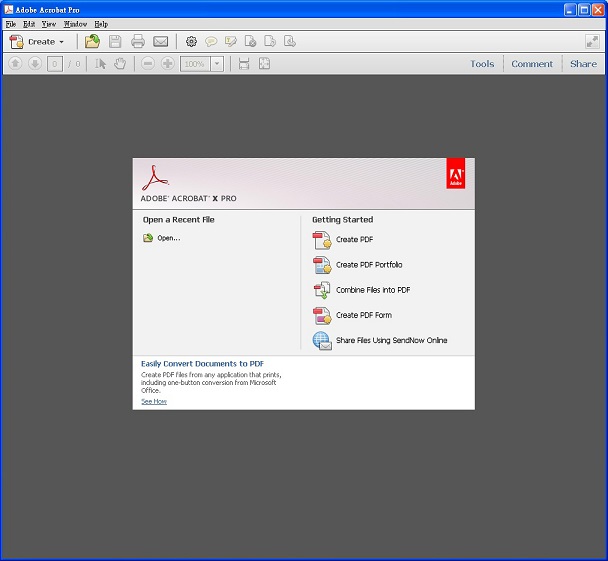
体验改进的性能和对 autocad 的支持:
无需本机桌面应用程序的帮助,即可更快地将autocad绘图文件转换为紧凑而准确的pdf文档。
自动识别表单域:
自动查找静态pdf文档中的表单字段,并将其转换为交互式字段,以便所有使用adobe reader软件*的用户都能以电子方式填写内容。(仅适用于windows)
将多个文件合并到一个 pdf 包中:
将多个文件合并到一个可搜索和可排序的pdf包中,同时保留每个包含的pdf文档各自的安全设置和数字签名。
在 adobe reader 中启用高级功能:
允许所有使用免费adobe reader软件的用户参与文档审阅,脱机填写和保存电子表单,以及对文档进行数字签名。
永久删除敏感信息:
永久删除元数据、隐藏图层和其他隐藏信息,并使用修订工具永久删除敏感文本、插图或其他内容。
管理共享审阅:
轻松共享审阅(无需it协助),允许审阅者查看彼此的评论并跟踪审阅状态。
存档 lotus notes 电子邮件:
将lotus notes中的电子邮件转换为adobe pdf,以便于搜索、存档和检索。
adobe acrobat 9 pro破解版使用技巧
Acrobat如何提取图片pdf的内容?
1.使用acrobat打开包含要提取的文本的pdf文件。
2.在acrobat界面右侧找到工具列表,打开“识别文本”功能,然后点击“在此文件中”选项。
3.之后会弹出文本识别窗口,用户可以根据需要选择识别当前页面的文本或者整个文件中的文本。选择后点击下面的“确定”。
4.之后,acrobat会自动开始分解页面,并等待分解完成。
5.在识别之后,文件中的所有字符都被提取出来,我们可以对它们做任何我们想做的事情。来试试吧。
:
adobe acrobat 9 pro常见问题
1.acrobat是怎么标注的?
1.单击acrobat顶部菜单栏中的“批注”按钮,将鼠标光标指向下拉菜单中的“批注和标记工具”,然后单击子菜单中的“标记工具”。
2.用鼠标左键单击要标记的部分,然后再次单击鼠标左键选择标记文本的位置。
3.然后在输入框中输入要标记的文本。
二、acrobat如何拆分pdf?
1.用acrobat打开要拆分的pdf文件,点击顶部菜单栏中的“文档”按钮,点击下拉菜单中的“拆分文档”选项。
2.选择拆分方式,包括页码、文件大小、顶部书签三种方式。我们将它设置为2页分割。然后单击确定。
3.拆分成功后,将出现一个新窗口提示拆分成功,然后单击确定。
4.然后找到源文件的存储目录,就可以找到拆分后的pdf了。因为源文件有6页,所以它被分成3个文件。
三、acrobat如何压缩pdf?
1.用acrobat打开要压缩的pdf文件后,单击顶部菜单栏中的“文档”按钮,并在下拉菜单中选择“减小文件大小”选项。
2.在打开的新窗口中选择acrobat的兼容性。选择较高版本会使文件变小。选择后单击确定。
3.之后,选择压缩文件存储目录,设置新的文件名,点击“保存”按钮。
上面给大家详细的介绍了Adobe Acrobat Pro 9.0,以上内容仅2u手游网小编个人理解,最后希望大家喜欢!





























![大将军[清软]完结下载_大将军[清软]完结2022最新破解版(今日已更新)](/uploads/2022/08/0802103301554.png)






